Google hat ein öffentliches Ökosystem mit zunehmenden Sicherheitsproblemen. Wenn Ihre Android-Telefone langsam laufen oder einige Anwendungen nicht normal funktionieren, sollten Sie wissen, wie und erkannt wird Android-Viren entfernen.

Benutzer von Android-Mobiltelefonen können Apps von jedem Drittanbieter-App-Store frei herunterladen und installieren. Es besteht also ein großes Risiko, dass Android-Handys mit einem Virus infiziert werden.
Wenn Sie Viren aus dem Android-Telefon entfernen, wie können Sie versehentlich gelöschte Dateien schützen oder abrufen? Gibt es eine Methode, um die wichtigen Dateien an einem sicheren Ort aufzubewahren? Lesen Sie einfach den ultimativen Leitfaden aus dem Artikel, um die gewünschten Informationen jetzt zu finden.
- Teil 1: Wie erkennt man einen Virus auf Ihrem Samsung Android?
- Teil 2: Entfernen Sie Viren von einem Android-Handy im abgesicherten Modus
- Teil 3: Antivirus-App ausführen, um Viren auf einem Android-Telefon zu entfernen
- Teil 4: So erhalten Sie die fehlerhaft gelöschten Dateien zurück
- Teil 5: Entfernen Sie Viren aus einem Android-Telefon mit Factory Reset
- Teil 6: Sichern und Wiederherstellen von Daten für Android-Handys
Teil 1. So erkennen Sie einen Virus auf Ihrem Samsung Android
Anders als bei den frühen Computerviren, die Hardware direkt zerstören können, handelt es sich bei den meisten Viren heute um Malware, bei der es um den Stealth-Angriff geht, um Ihre Privatsphäre oder Ihre Kontaktinformationen zu stehlen, Ihr Bankkonto zu hacken, um Ihr Geld zu stehlen, oder um böswillige Abzugsgebühren zu verursachen Sie bezahlen eine große Rechnung. Es ist wichtig, Android-Viren zu erkennen und zu entfernen.
Wenn auf Ihrem Android-Telefon eines der unten genannten Symptome auftritt, können Sie prüfen, ob Ihr Telefon mit Viren infiziert ist oder nicht, und einen Weg finden, um den Virus auf Ihrem Android-Handy so schnell wie möglich zu entfernen.

1. Der Stromverbrauch ist viel schneller als normal und Ihr Telefon wird überhitzt. Normalerweise kann die volle Batterieleistung etwa einen Tag dauern. Wenn Sie Ihr Telefon nicht sehr häufig verwenden, der Akku jedoch in ein oder zwei Stunden leer ist, sollten Sie darauf achten, ob Ihr Telefon mit einem Virus infiziert ist.
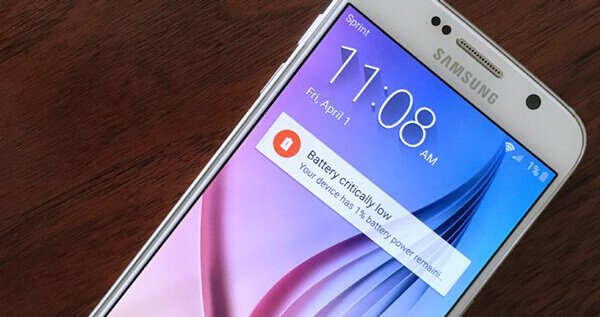
2. Die Datennutzung wird abnormal erhöht. Der Virus muss die Informationen in Ihrem Telefon über das Internet an den Server des Hackers übertragen. Wenn Sie feststellen, dass die Datennutzung plötzlich zunimmt, sollten Sie überprüfen, ob sich auf Ihrem Telefon ein Virus befindet.
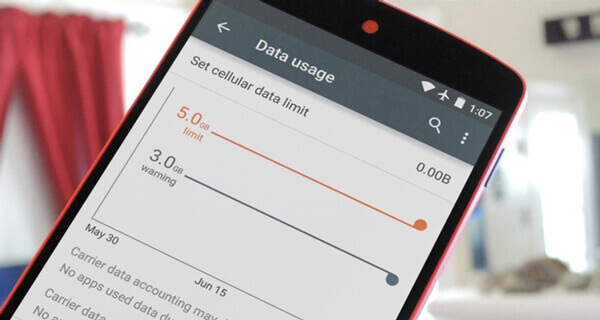
3. Viele Apps stürzen ab oder das Telefon wird häufig eingefroren. Der Virus kann viele Ressourcen des Telefons beanspruchen, andere Apps zum Absturz bringen oder das Telefon sogar zum Erliegen bringen. Wenn Sie feststellen, dass Apps ohne Grund immer wieder abstürzen, denken Sie möglicherweise an die Entfernung von Viren für Android-Handys.
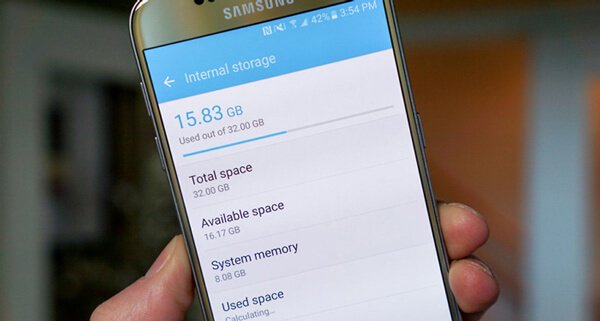
4. Zu viele unbekannte Apps werden ohne Benachrichtigungen installiert. Wenn Sie versehentlich eine Malware installieren, werden möglicherweise viele unbekannte Apps ohne Ihre Erlaubnis installiert. Der Besitzer der installierten Apps erhält für jede Installation Vorteile.
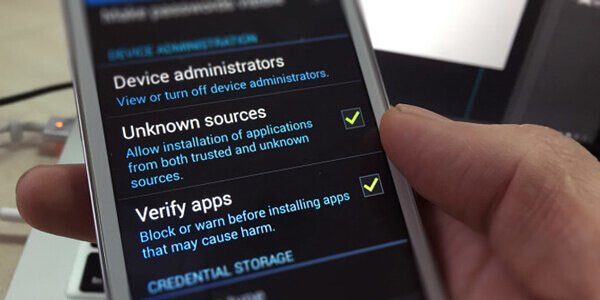
5. Pop-up-Anzeigen werden häufig angezeigt. Wenn aus nirgendwo Anzeigen auftauchen, wird Ihr Telefon möglicherweise mit Malware infiziert. Die meisten Popup-Anzeigen können mit dem integrierten Werbeblocker der Browser-App blockiert werden, wenn Sie den Browser zum Besuchen von Webseiten verwenden. Wenn Sie die Anzeigen nicht blockieren können, benötigen Sie eine Virenentfernungs-App, um sie aus Ihrem Telefon zu entfernen.

6. Ihre Telefonrechnung kostet viel mehr als üblich. Viele Trojaner-Viren können die Erlaubnis zum Versenden von SMS-Nachrichten von Ihrem Telefon erhalten und viele Dienste automatisch abonnieren, um Sie sehr viel zu kosten. Wenn Sie unbekannte Abonnements auf Ihrer Telefonrechnung erhalten, kann auf Ihrem Telefon ein Virus auftreten.
Das Herunterladen einer schädlichen App und das Durchsuchen einer schädlichen Website sind die häufigsten Methoden, mit denen Viren Ihr Android-Telefon infizieren können. Wenn auf Ihrem Android-Telefon eine der oben genannten Situationen aufgetreten ist oder Sie vermuten, dass sich auf Ihrem Telefon ein Virus befindet, können Sie die folgenden Methoden zum Entfernen des Virus versuchen, um den Virus von Ihrem Android-Telefon zu entfernen.
Teil 2. Entfernen Sie Viren von einem Android-Telefon im abgesicherten Modus
Wenn Sie die schädliche App oder infizierte Dateien bereits erkannt haben, können Sie die App direkt deinstallieren oder die Dateien löschen. Oder Sie müssen den abgesicherten Modus aufrufen, um die schädliche App für eine Deinstallation zu finden. Befolgen Sie die Schritte, um die Virenentfernung für Android-Telefone im abgesicherten Modus durchzuführen.
Schritt 1: Schalten Sie Ihr Telefon in den abgesicherten Modus
Das Android-System bietet einen abgesicherten Modus wie Windows, in dem das System alle Apps von Drittanbietern isolieren und deren Ausführung verhindern kann. Dies ist ein guter Weg, um den Schaden zu reduzieren, den das Virus verursachen kann. Und dann können Sie die verdächtige App identifizieren und deinstallieren, um den Virus von Ihrem Android-Telefon zu entfernen.
Bei den meisten Android-Handys können Sie in den abgesicherten Modus wechseln, indem Sie den Netzschalter einige Sekunden lang gedrückt halten, während Ihr Telefon eingeschaltet ist. Das Telefon fordert Sie dann auf, den Neustart auf "Abgesicherter Modus" durchzuführen. Tippen Sie einfach auf die Option. Nach dem Neustart wird am unteren Bildschirmrand der abgesicherte Modus angezeigt.
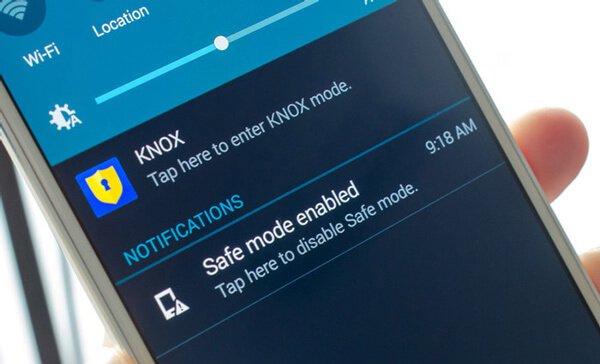
Schritt 2: Finden Sie die schädliche App und deinstallieren Sie sie
Gehen Sie zu "Systemeinstellungen" und tippen Sie im abgesicherten Modus auf "App-Verwaltung". Wählen Sie danach die Registerkarte "Heruntergeladen" und suchen Sie nach verdächtigen Apps. Wählen Sie die Viren-App und tippen Sie auf die Schaltfläche "Deinstallieren". Wenn Sie jedoch feststellen, dass die Schaltfläche Deinstallieren grau ist, bedeutet dies, dass die App Administratorzugriff auf Ihr Gerät hat.
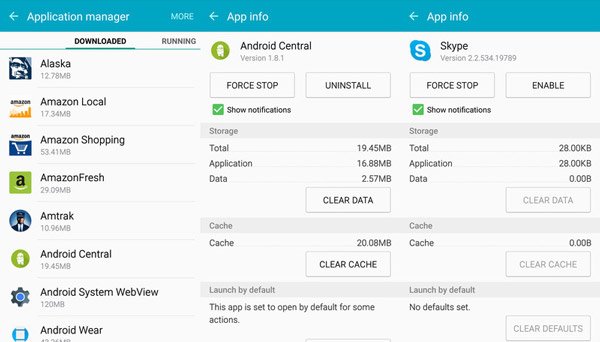
Schritt 3: Entfernen Sie Android-Viren mit Administratorzugriff
Gehen Sie zurück zu "Einstellungen" und suchen Sie "Sicherheit". Tippen Sie auf die Option "Geräteadministratoren" und deaktivieren Sie alle schädlichen Apps. Danach können Sie die schädlichen Apps deinstallieren, um den Virus auf dem Android-Telefon zu entfernen.
Teil 3. Führen Sie eine Antivirus-App aus, um Viren auf einem Android-Handy zu entfernen
Im Google Play Store gibt es viele kostenlose Apps zum Entfernen von Viren für Android, wie Avast Security, 360 Security oder AVG AntiVirus. Sie können eine herunterladen und installieren, um Viren vom Android-Telefon zu scannen und zu entfernen. Hier zeigen wir beispielsweise mit AVG AntiVirus, wie Sie Viren auf Android-Handys problemlos entfernen können.
Schritt 1: Laden Sie AVG AntiVirus für Android vom Google Play Store auf Ihr Android-Handy herunter und installieren Sie es.
Schritt 2: Führen Sie die AVG AntiVirus-App aus und tippen Sie auf die Schaltfläche "Scannen".
Schritt 3: Wenn sich nach dem Scannen ein Virus auf Ihrem Telefon befindet, tippen Sie auf "Auflösen". Die Antiviren-App löscht die schädliche App und die infizierten Dateien.
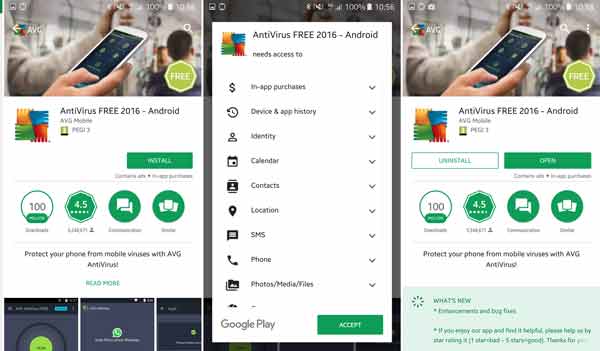
Teil 4. Wie bekomme ich die fehlerhaft gelöschten Dateien zurück?
Einige Apps zum Entfernen von Viren können versehentlich einige normale Dateien löschen. Wenn Sie mit dem Dateimanager das Telefon nach verdächtigen infizierten Dateien durchsuchen, können Sie auch versehentlich einige normale Dateien löschen. Wie kann man in einer solchen Situation die gelöschten Dateien versehentlich zurückbekommen?
Android Datenrettung ist eine empfohlene Android-Datenwiederherstellung, mit der Sie gelöschte oder verlorene Fotos, Videos, Kontakte, Nachrichten, Anrufprotokolle, Apps und Dokumente von Ihren Android-Handys, Tablets und SD-Karten wiederherstellen können.
- Stellen Sie gelöschte Dateien auf Android aus vielen Situationen wieder her, einschließlich Löschen von Dateien, Absturz des Systems, Verwurzelung usw.
- Unterstützt mehr als 20-Dateitypen wie Kontakte, Nachrichten, Videos, Audios, Dokumente, Bildergalerie und mehr.
- Sichern und verwalten Sie die verlorenen oder gelöschten Android-Dateien auf Ihrem Computer mit dem USB-Kabel.
- Kompatibel mit Samsung, Sony, LG, HUAWEI, Google phone und den meisten Android-Telefonmodulen.
Schritt 1: Laden Sie die neueste Version dieser leistungsstarken Android-Datenwiederherstellung herunter und installieren Sie sie. Danach können Sie das Android-Telefon über ein USB-Kabel an Ihren Computer anschließen. Wenn Sie das Programm starten, erkennt das Gerät automatisch.

Schritt 2: Sobald das Programm die Version des Samsung Android-Telefons erkennt, können Sie den USB-Debugging-Modus aktivieren. Auf Ihrem Android-Telefon wird eine Meldung angezeigt, in der Sie aufgefordert werden, das USB-Debugging zuzulassen.
Wenn keine solche Popup-Meldung angezeigt wird, können Sie unter "Einstellungen"> "Entwickleroptionen"> "USB-Debugging" das USB-Debugging aktivieren.

Schritt 3: Wählen Sie die gelöschte Datei aus, die versehentlich gelöscht wird, wenn Sie den Android-Virus entfernen. Danach können Sie auf die Option „Weiter“ klicken, um das Android-Telefon automatisch auf Ihrem Computer zu rooten und zu scannen.

Schritt 4: Nach Abschluss des Scanvorgangs werden die gelöschten Dateien angezeigt, die Sie zur Wiederherstellung auswählen können. Suchen Sie einfach die Dateien und klicken Sie auf "Wiederherstellen", um die gelöschten Dateien auf Ihren Computer abzurufen.

Teil 5. Entfernen Sie Viren aus einem Android-Telefon mit Factory Reset
Nachdem Sie verdächtige bösartige Apps deinstalliert und infizierte Dateien gelöscht haben, ist die Antwort des Telefons immer noch sehr langsam. Möglicherweise werden die Viren nicht gründlich entfernt. Um sicherzustellen, dass Viren auf Ihrem Telefon vollständig entfernt werden, können Sie das Zurücksetzen auf Ihrem Android-Telefon durchführen.
Schritt 1: Öffnen Sie die App "Einstellungen" und Sie finden die Option "Zurücksetzen auf Werkseinstellungen" und tippen darauf. Wenn das Telefon auf die Werkseinstellungen zurückgesetzt wird, wird der Datenstatus des Telefons an dem Tag, an dem Sie das Telefon verwendet haben, auf die werkseitigen Standardeinstellungen zurückgesetzt. Alle Ihre persönlichen Daten wie Konten, Anrufprotokolle, Nachrichten, Kontakte, Fotos, Videos, Dokumente, E-Mails, installierte Apps usw. gehen verloren.
Schritt 2: Tippen Sie auf die Schaltfläche "Zurücksetzen". Das Android-Telefon wird neu gestartet, um den Werksreset durchzuführen. Nach dem Zurücksetzen ist das System Ihres Telefons wie intakt und die Viren oder bösartigen Apps werden gründlich entfernt.
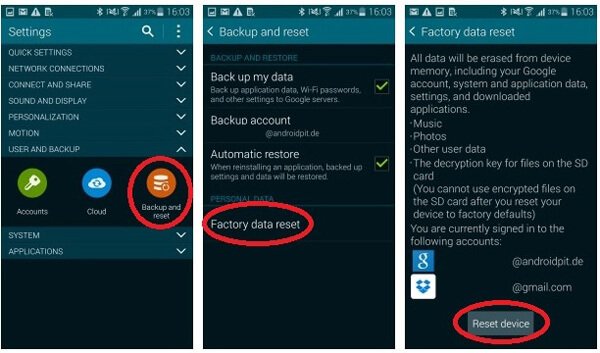
Teil 6. Sichern und Wiederherstellen von Daten für Android-Telefone
Durch Zurücksetzen auf die Werkseinstellungen wird der Android-Virus von Ihrem Telefon entfernt. Wenn Sie also Ihre persönlichen Daten aufbewahren müssen, sollten Sie vor dem Zurücksetzen eine Sicherungskopie Ihrer nützlichen Daten auf Ihrem Computer erstellen und die Daten auf Ihrem Telefon nach dem Zurücksetzen wiederherstellen.
Android Datensicherung & Wiederherstellung ist ein empfohlenes Programm zum Sichern und Wiederherstellen von Android-Daten auf dem Computer. Wenn Sie Android-Viren auf einem Samsung-Handy entfernen, können Sie Android-Smartphones und -Tablets auf Ihrem Computer sichern und wiederherstellen. Das Programm ist sowohl für Windows als auch für Mac verfügbar.
Android Datensicherung & Wiederherstellung
- Ein Klick, um Ihre Android-Daten auf dem Computer zu sichern, ohne vorhandene Daten auf dem Android-Telefon zu überschreiben.
- Zeigen Sie die Android-Daten, die Sie wiederherstellen möchten, mit diesem Android-Datenwiederherstellungstool in der Vorschau an und wählen Sie sie aus.
- Unterstützt mehr als 5000 Android-Handys und -Tablets wie Samsung, LG, HTC und mehr.
- Richten Sie das Kennwort ein, um Ihre Sicherungsdaten auf Ihrem Computer zu schützen und zu verschlüsseln.
So sichern Sie Daten von Android-Handys, bevor Sie Android-Viren entfernen
Schritt 1: Laden Sie die neueste Version von Apeaksoft Android Data Backup & Restore herunter und installieren Sie sie auf Ihrem Computer. Danach können Sie das Android-Telefon über das Original-USB-Kabel mit dem Computer verbinden.

Schritt 2: Wenn Sie das Programm auf Ihrem Computer starten, wird das Android-Telefon automatisch erkannt. Sie können den Datentyp für die Sicherung auswählen. Sie können Kontakte, Nachrichten, Anrufprotokolle und Dokumente sichern.

Schritt 3: Danach können Sie Android-Daten auf Ihrem Computer sichern und auf die Schaltfläche "Start" klicken. Wenn Sie die Dateien verschlüsseln müssen, können Sie auch die Option "Verschlüsselte Sicherung" auswählen und ein Kennwort für die Sicherung festlegen.

So stellen Sie die Daten des Android-Telefons nach dem Zurücksetzen des Android-Geräts wieder her
Schritt 1: Schließen Sie das Android-Telefon über das Original-USB-Kabel an Ihren Computer an. Danach können Sie die Option "One-Click Restore" auswählen, um Dateien abzurufen, nachdem Android-Viren entfernt wurden.

Schritt 2: Sie finden eine Liste der Sicherungen, in denen Sie die gewünschten Sicherungsdaten auswählen können, die Sie wiederherstellen möchten. Bei den verschlüsselten Dateien können Sie das Kennwort zuvor eingeben.

Schritt 3: Wählen Sie die Sicherungsdatei aus und klicken Sie auf die Option „Start“, um die Daten auf Ihrem Telefon wiederherzustellen. Auf Ihrem Android-Gerät wird eine Benachrichtigung angezeigt, und Sie tippen auf "Ja", um den Vorgang fortzusetzen.

Fazit
Wenn Sie feststellen, dass Android-Handys nicht normal sind, beispielsweise Überhitzung, und wenn Sie langsam laufen, sollten Sie Android-Viren erkennen und entfernen. Um sicherzustellen, dass die wichtigen Dateien nicht gelöscht werden, können Sie die Android-Daten auf dem Computer sichern oder die Android Datenrettung um die Dateien abzurufen.
Wenn Sie weitere Fragen zur Entfernung des Android-Virus haben, können Sie weitere Informationen in den Kommentaren freigeben.




